Estamos acostumbrados a usar Internet diariamente y lo hacemos tan habitualmente que no somos conscientes de toda la infraestructura que hay detrás. Para la mayoría de nosotros es habitual abrir una página de otro país y que no tarde nada más que algunos milisegundos en cargar si nuestra velocidad de Internet es normalita, y apenas un abrir y cerrar de ojos si tenemos lo más rápido en conexión. Lo que no nos paramos a pensar es que estamos conectando con otro punto en el mapa que puede estar a miles de kilómetros.
Esto es gracias a todo lo que hay montado para conseguir la conexión de Internet a nivel global. Al igual que ello cuando nos conectamos a multitud de contenidos y si eres usuario desde hace año de navegadores, te habrás dado cuenta de la evolución que han sufrido. Google Chrome es uno de los navegadores más completos que hay con múltiples funciones que nos facilitan el día a día.
Al principio era un sinfín de instalaciones en complementos para que no diesen fallos y hoy en día todo ha mejorado y los navegadores ya integran esos complementos que hacen que tu interacción con las páginas web sea mucho más responsivas. Por desgracia, todos estos avances en muchas ocasiones no son utilizados con buenos fines y hay gente que crea elementos maliciosos para tu ordenador. Uno de los complementos y lenguajes a través del cual te pueden llegar a dañar tu ordenador es JavaScript pues hay personas que pueden publicar páginas que usan JavaScript para crear lenguaje malicioso. Para protegerte de ello puedes activar o desactivar JavaScript, en todas o en alunas páginas, tranquilo que aquí te enseñamos cómo hacerlo.
1. Activar o desactivar complemento JavaScript desde el navegador
Vamos a enseñarte cómo modificar el permiso de JavaScript para evitar daños en tu ordenador en unos sencillos pasos. Esta es la forma más efectiva de hacerlo así que sigue nuestros pasos y podrás configurar a tu gusto el estado de este complemento.
Lo primero que tendrás que hacer es abrir el menú desplegable de tu navegador Chrome en la parte superior derecha y selecciona “Configuración”. También puedes atajar escribiendo en tu barra de direcciones la siguiente dirección “Chrome://settings/content“ y pulsa botón “Enter”
Una vez dentro de la configuración de tu navegador, desplázate hacia la parte de abajo y busca “ Mostrar configuraciones avanzadas”
Ahora tienes que encuentra el apartado de “privacidad” que es donde se gestionan opciones relacionadas con ello. Dentro de aquí, pincha en “Configuración de contenido”
Si dentro de esta ventana te desplazas llegarás a la opción que estamos buscando “JavaScript”, selecciona “no permitir que ningún sitio ejecute JavaScript” para que deneguemos el permiso a las páginas web para que ejecuten este complemento.
Opcionalmente puedes gestionar las páginas individualmente que estén exentas de la denegación que acabas de hacer a través de la función de “administrar excepciones”. Ahí podrás añadir la dirección de la página web y darle permisos.
2. Crear acceso directo para deshabilitar JavaScript
Si los anteriores pasos te parecen demasiados largos o complejos te enseñamos una segunda opción, cómo crear un atajo o acceso directo a la función de deshabilitar JavaScript para que siempre lo tengas a mano
Ve al escritorio de tu ordenador y pulsa “botón derecho” -> “crear nuevo acceso directo” para poder crear nuestro acceso directo personalizado
En la siguiente ventana te pedirá la ubicación del acceso directo y deberás pegar esta:
C:\Users\USUARIO\AppData\Local\Google\Chrome\Application\chrome.exe -disable-javascriptNota: donde pone “USUARIO” recuerda cambiarlo por tu nombre de usuario en el PC

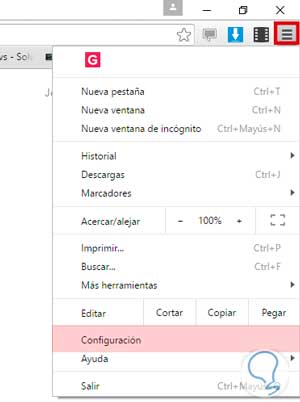
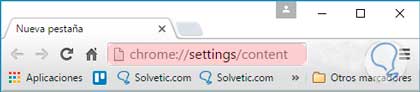

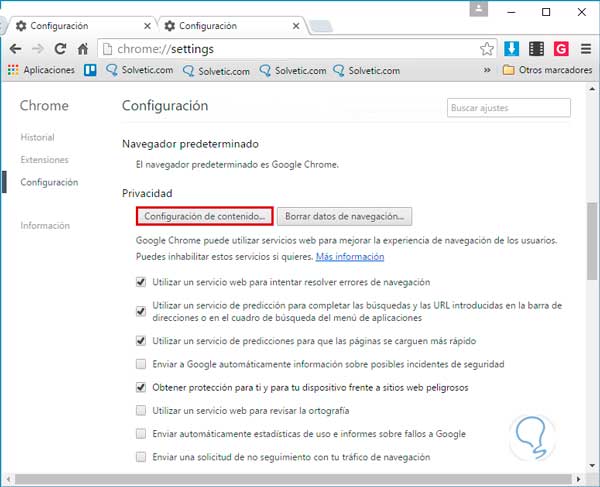
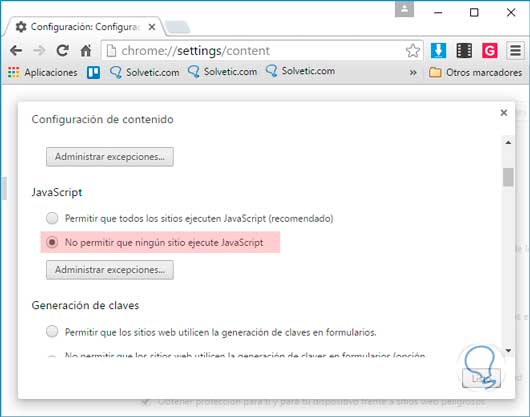
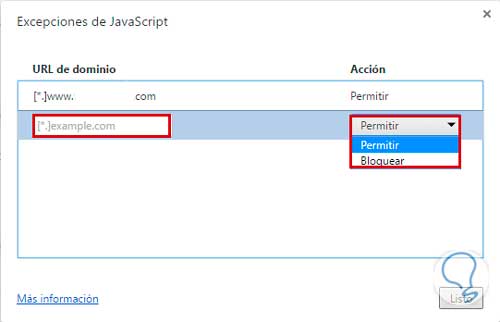
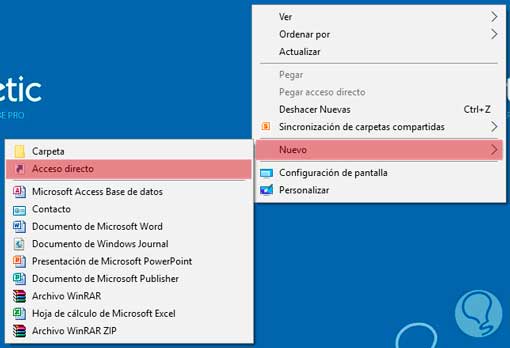
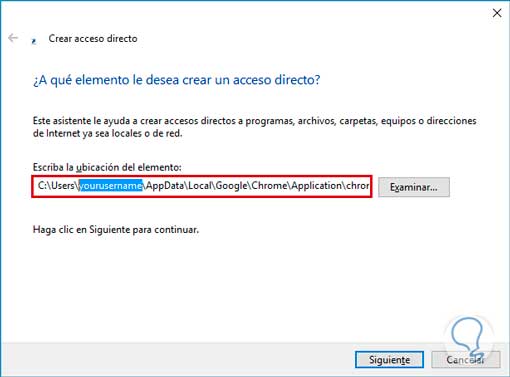





Muy útil lo del acceso directo para hacer activar o desactivar javascript de forma más rápida que yendo por los menus. gracias Jenifer.
pd: te sigo